
İçerik
Galaxy Note 5, birçok amiral gemisi Samsung akıllı telefonundan biridir ve her kullanıcının bilmesi gereken özellikler, araçlar, ayarlar ve püf noktalarla doludur. Telefonunuzdan en iyi şekilde yararlanmak için 45 Galaxy Note 5 ipucu ve püf noktası için okumaya devam edin. Yakında piyasaya çıkan yeni Galaxy S7 ve Note 5'teki indirimlerle, Samsung’un 5,7 inçlik güçlü akıllı telefonunu satın almak için şimdi her zamankinden daha fazla mükemmel bir zaman.
Sahiplerin sıkıcı kılavuzu okumasına veya telefondaki kapsamlı ayarlar sayfalarında arama yapmasına gerek kalmayacak. Bu telefonun sunduğu basit veya karmaşık şeyleri yapmak için nasıl rehberlik edeceğinize bakmanıza gerek kalmayacak. Bir DSLR kameradan nasıl fotoğraf aktarılacağını, SD yuvası olmamasına rağmen bir mikro SD kartı nasıl bağlayacağınızı ve kullanacağınızı, kamerada ustalaşmayı, telefonu tek elle kullanmayı, aynı zamanda ve çok daha fazlası.
Samsung TouchWiz'in şimdiye kadarki en iyi sürümü olan Android 5.1 Lollipop üzerinde çalışan şık ve yeni bir arayüz ve geliştirilmiş bir ekran kalemi ile bu telefon her şeyi yapabilir. Aşağıda, donmuş bir Galaxy Note 5'in nasıl yeniden başlatılacağını, ekran görüntülerinin nasıl alınacağını, ekran kaleminde ustalaşılacağını ve bu ipuçlarının ve püf noktalarının en az yarısı ayarların derinliklerinde gizlenmiş veya ortalama bir kullanıcının göremeyeceği şekilde açıklayacağız.

Bugün detaylandıracağımız neredeyse her şey, kullanıcıların bu akıllı telefondan sonuna kadar yararlanmasını sağlayacak. Bu ipuçlarının ve püf noktalarının çoğu ücretsiz veya basit yazılım değişiklikleridir ve herhangi bir ek satın alma veya öğe gerektirmez. Büyük Galaxy Note 5 İncelememizi okursanız, bu telefonun pek çok güzel şey yapabileceğini ve stok Android'in ötesine geçen tonlarca özelliğe sahip olduğunu biliyorsunuz.
Galaxy Note 5 şimdi Android 5.1 Lollipop'u çalıştırırken, bu ay Android 6.0 Marshmallow için büyük bir güncelleme gelecek. Geliştirilmiş bir kullanıcı arayüzü, daha da fazla özellik sunacak, pil ömrünü artıracak ve çok daha fazlasını sunacak. Sahiplerin veya potansiyel alıcıların bekleyebilecekleri aşağıdadır.
Kılavuzları okumayı veya internete sormayı unutun, etkileyici Samsung Galaxy Note 5 hakkında bilmeniz gereken her şey burada bulunabilir ve Marshmallow geldiğinde yenilerini ekleyeceğiz. Başlayalım.
45 Samsung Galaxy Note 5 İpuçları ve Püf Noktaları
Galaxy Note serisinde veya Android'de yeni olanlar için bazı temel bilgilerle başlayacağız, ardından ayarlar, kamera kontrolleri, güvenlik için parmak izi ayarlama, fotoğrafları aktarma gibi daha gelişmiş seçeneklerden bazılarına geçeceğiz. ve 8 çekirdekli bir işlemci ve çoğu dizüstü bilgisayar kadar RAM yüklü bu güçlü akıllı telefonla her türlü temiz şeyi yapmak. Not 5 hepsini yapabilir ve işte bunu nasıl yapacağınız.
Ekran görüntüsü al
Samsung akıllı telefonlarda ekran görüntüsü kaydetmek gülünç derecede kolaydır. Tek yapmanız gereken hem güç düğmesine hem de ana düğmeye aynı anda basın ve basılı tutun. Her iki düğmeyi de kısaca basılı tutun ve bırakın, ekran görüntüsünün yakalandığını göreceksiniz ve duyacaksınız. Bu kadar. Telefon görüntülenenleri kaydeder ve galeriden veya açılır bildirim çubuğundan erişilebilir. Buradan kullanıcılar bunu paylaşabilir, düzenleme moduna girebilir, her şeyi kırpabilir ve istedikleri kişilerle kolayca paylaşabilir.
Kendimi orijinal yöntemi daha çok kullanırken bulsam da daha kolay olan ikinci bir yöntem daha var. Samsung, Galaxy Note 5 ile düzgün hareketlere sahip ve bunlar da çalışıyor. Elinizin kenarını tüm ekran boyunca hızlıca kaydırmanız da bir ekran görüntüsü yakalayacaktır. Muhtemelen bunu kazara yaptınız ve ne yaptığınızı bilmiyordunuz, ama bu aslında bir özellik. Ne demek istediğimiz hakkında bir fikir edinmek için aşağıdaki resme bakın.
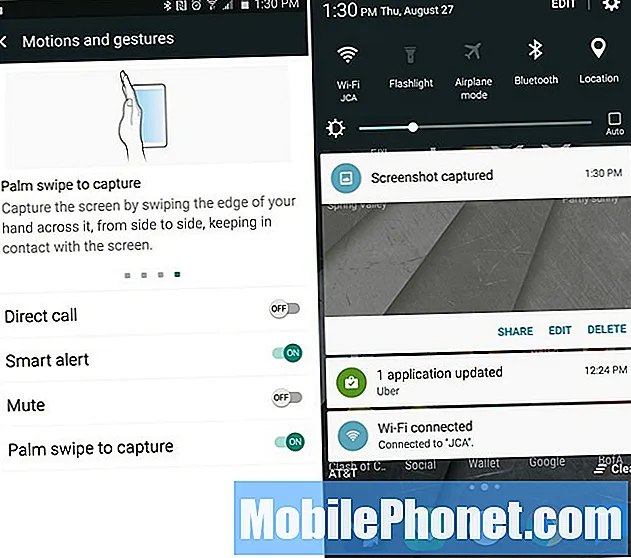
Sahipler, ayarlar> cihaz> hareket kontrollerine gidebilir ve "Avuç içi kaydırma" hareketinin etkinleştirildiğinden emin olabilir. Bunu yaptıktan sonra, elinizin kenarını ekranın önünde kaydırmanız yeterlidir ve ekran görüntüsü alır. Bu kadar kolay ve işiniz bitti. Ben sadece güç ve ana düğme kombinasyonuna kendim bağlıyım.
Ekran Görüntüsü Kaydırma Özelliği
Galaxy Note 5'teki bir yenilik, kullanıcıların yalnızca ekranda olanı değil, tüm sayfayı yakalamasına olanak tanıyan kayan bir ekran görüntüsü özelliğidir. Tüm bir web sitesinde olduğu gibi, normal bir ekran görüntüsünün veya tüm bir kısa mesaj dizisinin ekranının ötesine geçen uzun bir e-posta. Bu, S-Pen kalemi gerektirir, ancak yapılması çok kolaydır.
S-Pen kalemini çıkarın ve yeşil "Ekran Yazma" seçeneğine dokunun. Bu, ekrandaki her şeyin ekran görüntüsünü anında alacaktır. Ardından, aşağıda gösterildiği ve kırmızıyla vurgulanan ekranın üstünde ve altında seçeneklerle birlikte bir düzenleme modu görünecektir.
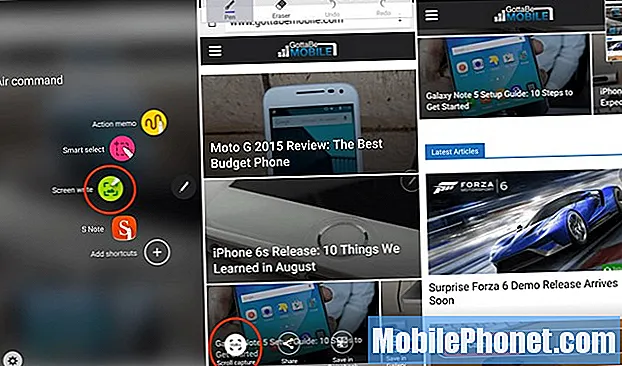
"Scroll Capture" başlıklı sol alt seçeneğe dokunun ve aşağı kaydıracak ve başka bir ekran görüntüsü alacaktır. Kullanıcılar daha sonra, bir e-postanın veya web sitesinin tamamının ekran görüntülerini almaya devam etmek için "Daha Fazla Yakala" seçeneğine sahip olacaklar veya bitti. Sahipler, dokunarak daha fazlasını tekrar tekrar yakalayabilir ve büyük ekran görüntüleri alabilir, ardından bunları paylaşabilir veya istedikleri gibi yapabilir. Bu, 15 ekran görüntüsü almadan tüm bir metin görüşmesini kaydetmenin harika bir yoludur, ancak artık büyük bir resminiz olacak.
Ekran Kapalı (ve kilitliyken) Not Alın
Note 5'in en sevdiğimiz yeni özelliklerinden biri, ekran kapalıyken veya hatta kilidi açıkken hızlı bir not alma yeteneğidir.
Telefon kapalıyken kalemi tıklayıp çekmeniz yeterlidir. Düşük güç modu açılır ve hızlı notlar, e-posta adresi kaydetme, telefon numarası yazma ve daha fazlasını sağlar. Ardından, üstteki kaydet düğmesine dokunarak kaydedebilirsiniz. Veya S-Pen'i tekrar içeri kaydırın ve otomatik olarak kaydeder. Bu, S-Pen'i daha hızlı, daha kolay ve faydalı hale getirir.
Bunu yeni özelleştirilebilir fareyle üzerine gelme seçeneklerine, entegre tasarıma ve kayan ekran yakalama özelliğine eklediğinizde, sahipler kendilerini S-Pen'i beklediklerinden daha fazla kullanacaklar. Kalemle hiç satılmadım, ancak şimdi Not 5 ile 2-3 günde bir kullanıyorum.
Parmak İziyle Daha İyi Güvenlik
Galaxy Note 4, çok iyi çalışmayan korkunç bir parmak izi tarayıcısına sahipti. Note 5, cihazın kilidini açmak, daha iyi güvenlik, Samsung veya Android Pay ile kolay mobil ödemeler için ana düğmenin içine yerleştirilmiş mükemmel bir parmak izi tarayıcısına sahiptir ve hatta bir parmak izi kullanarak web sitelerinde oturum açabilirsiniz. Parmak izime dokunarak banka uygulamamda oturum açıyorum.

Talimatlar
- Aşama 1: Ayarlar uygulamasını açın ve Kişisel sütununun altındaki "Ekranı ve güvenliği kilitle" seçeneğine dokunun.
- Adım 2: Ekranın yarısında bulunan "Parmak İzleri" seçeneğini seçin.
- Aşama 3: Kullanıcılardan bir parmak izi taraması ve bu kilit ekranı yöntemini etkinleştirmesi istenecektir. Halihazırda kayıtlı bir parmak izi olanların “+ Parmak izi ekle” yi seçmesi ve ekrandaki talimatları izlemesi gerekecektir.
İşte, kullanıcılara Galaxy Note 5'te güvenlik için ek parmak izlerinin nasıl kurulacağını, etkinleştirileceğini ve ekleneceğini gösteren uygulamalı bir video.
Hepsi bu kadar. Artık bir akıllı telefondaki en iyi güvenlik özelliklerinden bazılarına sahipsiniz. Kurulumu kolay, kullanımı zahmetsiz ve Note 5'in en büyük satış noktalarından biri. Ancak daha da iyi hale geliyor.
Akıllı Kilit
Akıllı kilit, Android 5.1 Lollipop'un içinde parmak izi kilit ekranı güvenlik önleminizi, şifrenizi veya bir pimi temelde kapatan bir özelliktir. Şimdi neden bunu yapmak istersiniz? Evdeyseniz, güvenliğe ihtiyacınız yoktur. Aynı şey araba kullanırken veya telefonun sizin üzerinizde olduğunu biliyorsanız için de geçerlidir. Smart Lock, evde olduğunuzu bilmek için konumunuzu kullanır ve parmak izi kilit ekranı güvenliğini veya seçtiğiniz yöntemi devre dışı bırakır.
Ayarlar> Kilit ekranı ve güvenlik> Güvenli kilit ayarları> Akıllı Kilit'e gidin
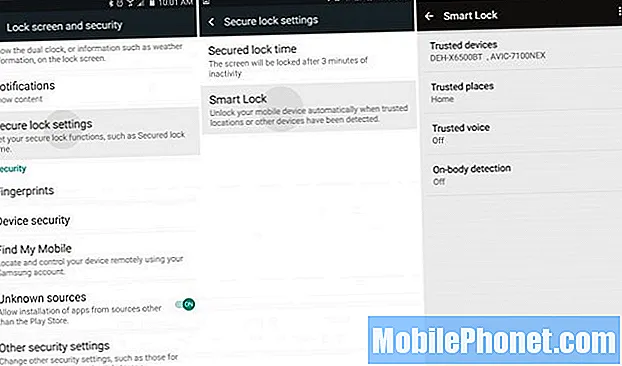
Buradan ev adresinizi güvenilir bir yer veya arabanızın stereo, Android Wear akıllı saatiniz veya diğer bluetooth cihazları gibi güvenilir bir bluetooth cihazı olarak ayarlayın. Bu, kullanıcıların telefonun keyfini çıkarmasına ve telefonun kilidini açmak için şifre, pin veya parmak izi girmesine gerek kalmamasına olanak tanır. Bir cihazla bağlantınızı kestiğiniz veya evinizden ayrıldığınız dakika, kilit ekranı güvenlik önlemi yeniden etkinleştirilir. Bu son derece kullanışlı ve onu seviyorum.
Hızlı Ayarları Özelleştirin
Samsung'un bir başka kullanışlı yazılım ayarlaması Hızlı Ayarlar. Ayarlar menüsündeki ilk panel veya sütun, bir "Hızlı Ayarlar" listesidir veya bir kullanıcının en çok ihtiyaç duyduğu ayarlar ve seçeneklerdir. Bunlar özelleştirilebilir ve kurulumu yalnızca bir dakikanızı alır.
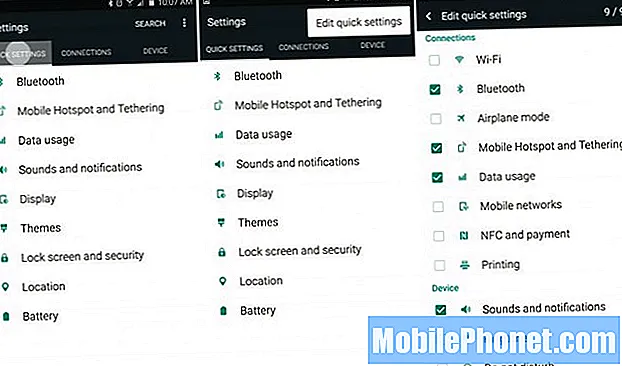
Bildirim çubuğunu aşağı çekin ve dişli şeklindeki ayarlar düğmesine bastığınızda, anında Hızlı Ayarlar'ı göreceksiniz. Sağ üstteki üç noktaya dokunun ve "Hızlı Ayarları Düzenle" yi seçin. Buradan, en sık kullandığınız dokuz ayarınızın kutusunu seçebileceksiniz.
Görünümü ve Hissi Değiştirin (Temalar)
Samsung en iyi telefonlardan bazılarını yapıyor, ancak herkes yazılımlarını sevmiyor. Neyse ki, yeni bir uygulama ve Temalar adı verilen ayarlardaki seçenek sayesinde ayarlar menüsünün, simgelerin, seçeneklerin veya kontrollerin renklerinin ve daha fazlasının tüm görünümünü ve hissini değiştirebiliyoruz.

"Temalar" uygulamasını bulmanız yeterlidir. Burada çok çeşitli özel temalar arasından seçim yapabilirsiniz. Hepsi farklı oldukları için bildirim çubuğuma ve ayarlar menüme (ve simgelerime) bakın.
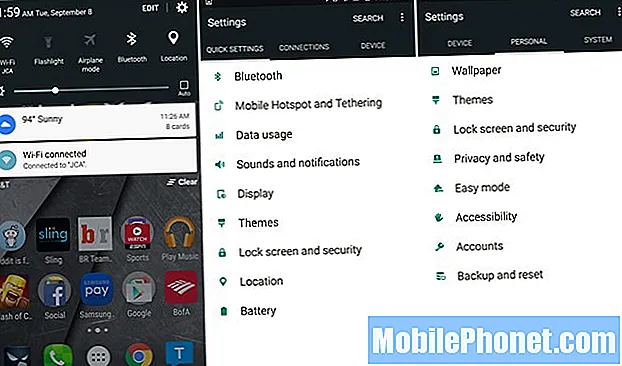
Her şeyi basitleştirmek ve daha güzel hale getirmek için Tema Mağazasından hisse senedi Android 5.1 Lollipop "Malzeme" teması yükledim ve diğerlerinin mevcut 100'den fazla temayı denemelerini öneriyoruz. Yaptığına sevineceksin.
Bildirim LED'ini kapatın
Bazı kullanıcılar, Not 5 bildirim ışığının sebepsiz yere her zaman yanıp söndüğü veya sahiplerinin sadece kapatmak istediği sorunları bildirdi. Neyse ki bu, ayarlarda yalnızca birkaç dakika süren bir seçenektir, öyleyse başlayalım.
Kullanıcılar, bildirim açılır çubuğundaki dişli şeklindeki ayarlar düğmesini seçerek veya uygulama tepsisindeki ayarlar uygulamasına giderek ayarlara girerek başlayacaklar. Başlığı ayarladıktan sonra, "Cihaz" etiketli üst sütunu ve ardından "Sesler ve bildirimler" i seçin ve en alta kaydırın.
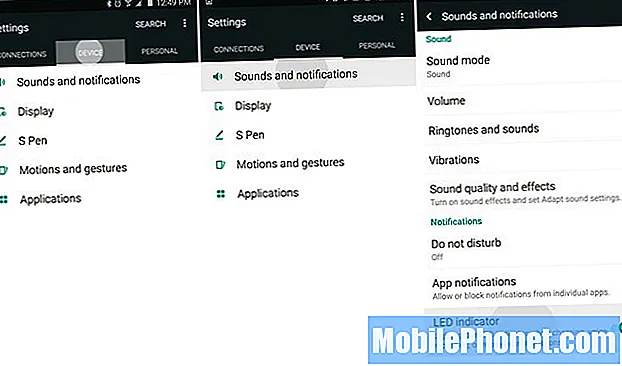
Ayarlar> Cihaz> Sesler ve bildirimler'in altında “LED göstergesi” adı verilen son seçeneği kapatmak istiyoruz. Bunu kapatmak için anahtara dokunmanız yeterlidir. Bir kez yapıldığında, Galaxy Note 5'teki LED ışığı artık bildirimler için yanıp sönmeyecektir.
Buradaki tek sorun, şarj olurken LED'i de kapatmasıdır. Bildirim LED'inin kapalı olması mümkün değildir, ancak şarj LED'i yanar. O halde sizin için neyin işe yaradığını seçin.
Hızlı Şarj
Note 5, Uyarlanabilir Hızlı Şarj adlı bir şeye sahiptir. Ayrıca Hızlı Şarj veya Turbo Şarj olarak da adlandırılır. Esasen, 30 dakikanın altında% 0-50'den, yalnızca 90 dakikada% 100'e tamamen şarj olacaktır. Note 3 gibi daha eski cihazlar yaklaşık üç saat sürdü, bu yüzden bu harika bir özellik.
Bu, esasen aşağıdaki videoda gösterilen Qualcomm Hızlı Şarj ile aynı teknolojidir. Sahiplerin, hızlı şarj alabilmek için kutuda bulunan veya yukarıdaki bağlantıdan alınan şarj cihazını kullanmaları gerekecektir.
Farklı bir cihazdan eski bir şarj cihazı veya duvar prizi kullanırsanız, daha eski bir akıllı telefon neredeyse o kadar hızlı şarj olmaz ve tam olarak şarj olması iki saatten fazla sürebilir. Hızlı şarjı kullanın ve pil ömrü konusunda asla endişelenmeyin.
Kablosuz şarj etme
Galaxy Note 5, kablosuz şarjı destekler ve Hızlı Kablosuz Şarjı destekleyen ilk cihazlardan biridir. Mevcut kablosuz şarj cihazlarından herhangi birini satın almanız yeterlidir (Not 5, iki farklı teknoloji türü bulunduğundan her iki standartla da çalışır). Ancak, Hızlı Kablosuz şarj cihazını Samsung’un web sitesinden satın almak en iyi seçeneğinizdir.
Kablosuz bir şarj pedine sahip olduğunuzda, Not 5'i takmanız yeterlidir ve hiçbir şey takmadan şarj olur.
Hızlı Kablosuz Şarj, telefonu 120 dakikada tamamen şarj eder; bu, eski kablolu yöntemlerden daha hızlıdır, ancak yukarıda bahsedilen yeni hızlı şarj duvar şarj cihazı kadar hızlı değildir. Geçen ay Samsung, Samsung Hızlı Kablosuz Şarj Pedi için bir ön sipariş sayfası yayınladı ve yakın gelecekte piyasaya sürüldüğünde 69,99 $ 'a perakende satış yapacak.
Sonraki Sayfaya Devam Et ->
Sayfalar: 1 2 3 4


